Иногда необходимо отделить объект от фона, чтобы использовать его как отдельный элемент. Этот процесс называется «Изоляция» и возможен во многих программах для редактирования изображений. В этом уроке я покажу вам, как изолировать объект с помощью Photoshop. Шаги аналогичны, независимо от того, какую программу редактирования изображений вы используете, но я буду конкретно объяснять в отношении Photoshop.
Основные выводы
- Изоляция значит отделить объект от фона.
- Вы можете использовать инструмент лассо в Photoshop для этого.
- Убедитесь, что вы сохраняете изображение в формате PNG, чтобы сохранить прозрачность.
- Векторные графики — отличный способ получить четкие изображения.
Пошаговое руководство
Чтобы изолировать объект, выполните следующие шаги:
Сначала откройте своё изображение в Photoshop. После загрузки изображения подумайте, какой объект вы хотите изолировать. В этом уроке мы будем использовать карандаш.
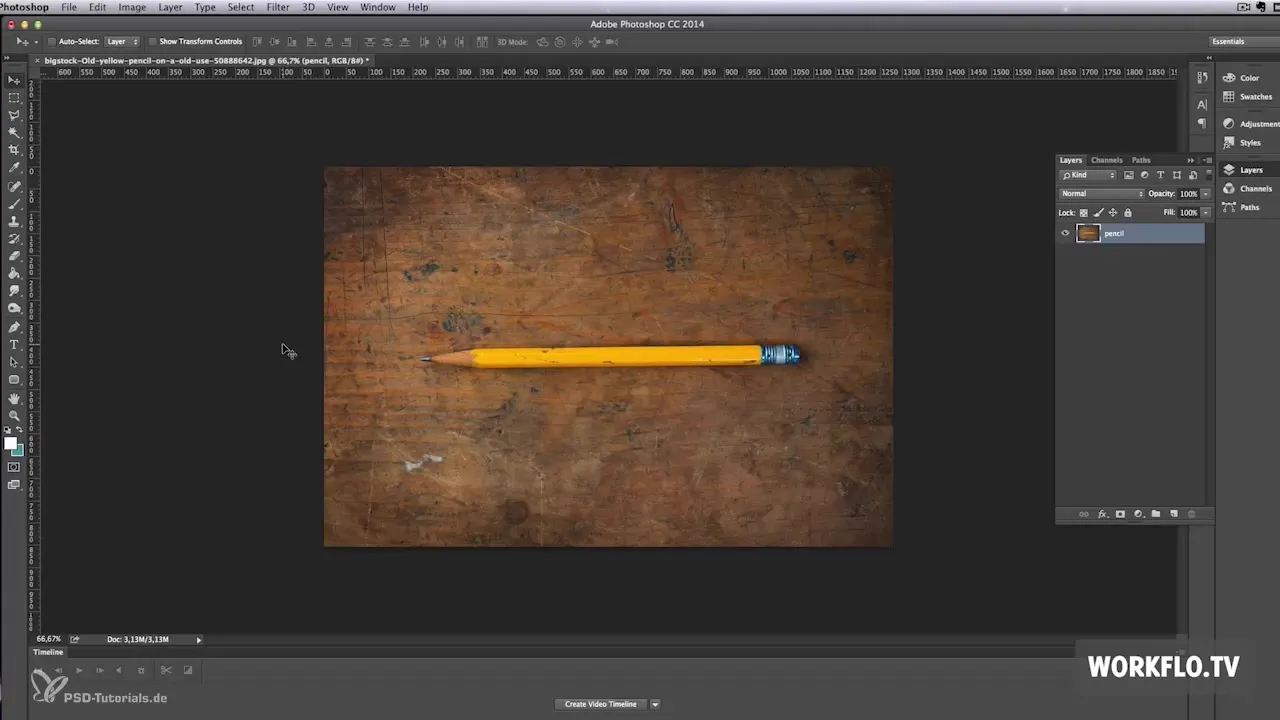
Выберите инструмент лассо на панели инструментов. С его помощью вы можете обвести линию вокруг карандаша, который хотите изолировать. Будьте максимально точными при рисовании выделения, чтобы минимизировать фон и ясно отделить объект.
После того, как вы создали выделение, скопируйте его сочетанием клавиш Command + C. Это сохранит выделение в буфер обмена.

Теперь создайте новый слой, в который вы вставите изолированный объект. Вы можете использовать Command + N или перейти в меню «Слой» и затем выбрать «Новый слой». Затем вставьте выделение с помощью Command + V.
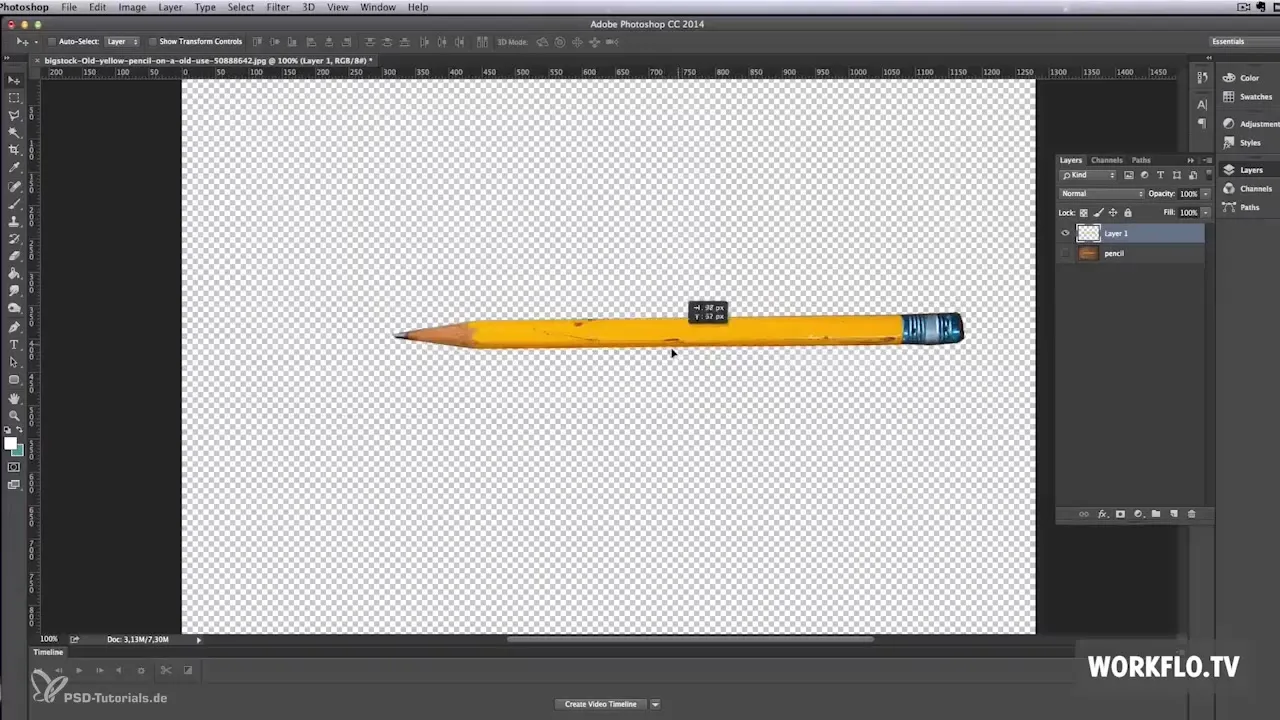
В качестве альтернативы вы также можете выбрать в меню «Слой» пункт «Новый слой через копию», чтобы сохранить выделение как новый слой. Это даст тот же эффект.
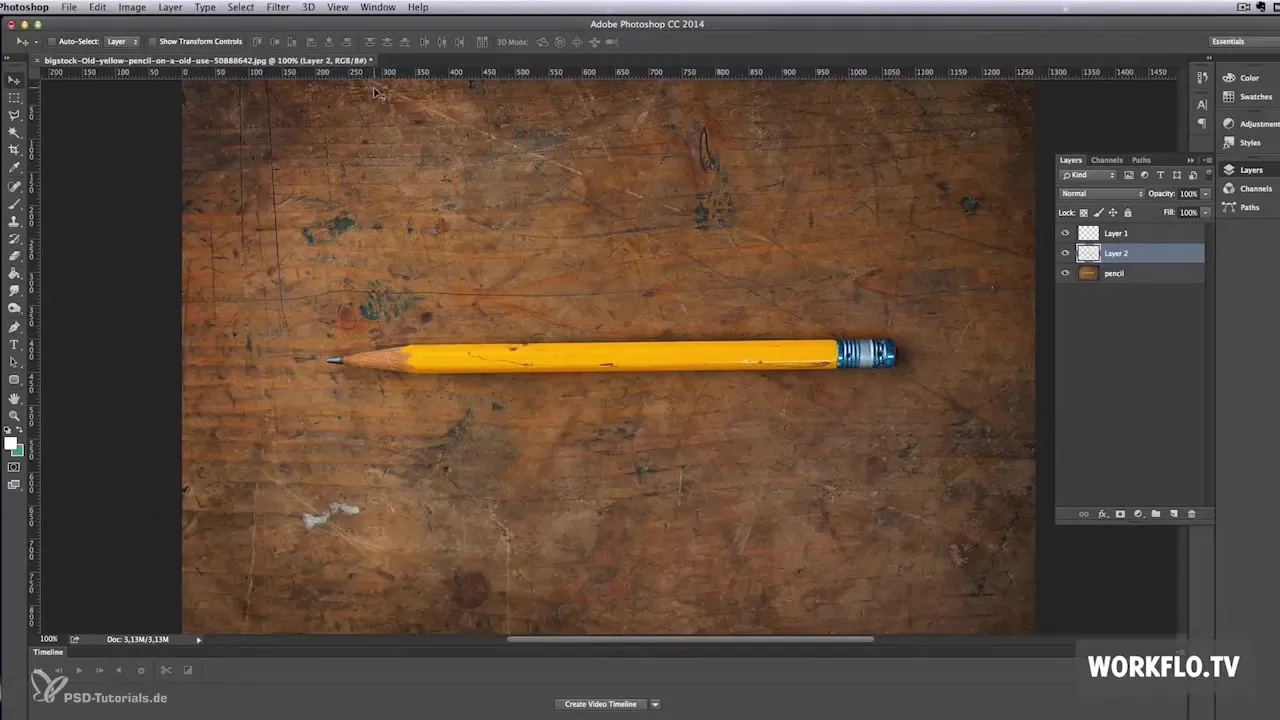
Убедитесь, что фон прозрачный, чтобы вы могли использовать объект в другой презентации. Это означает, что в конечном итоге вам нужно будет сохранить изображение в формате PNG. Формат JPEG здесь не подойдет, так как он не поддерживает прозрачность, и фон будет белым.
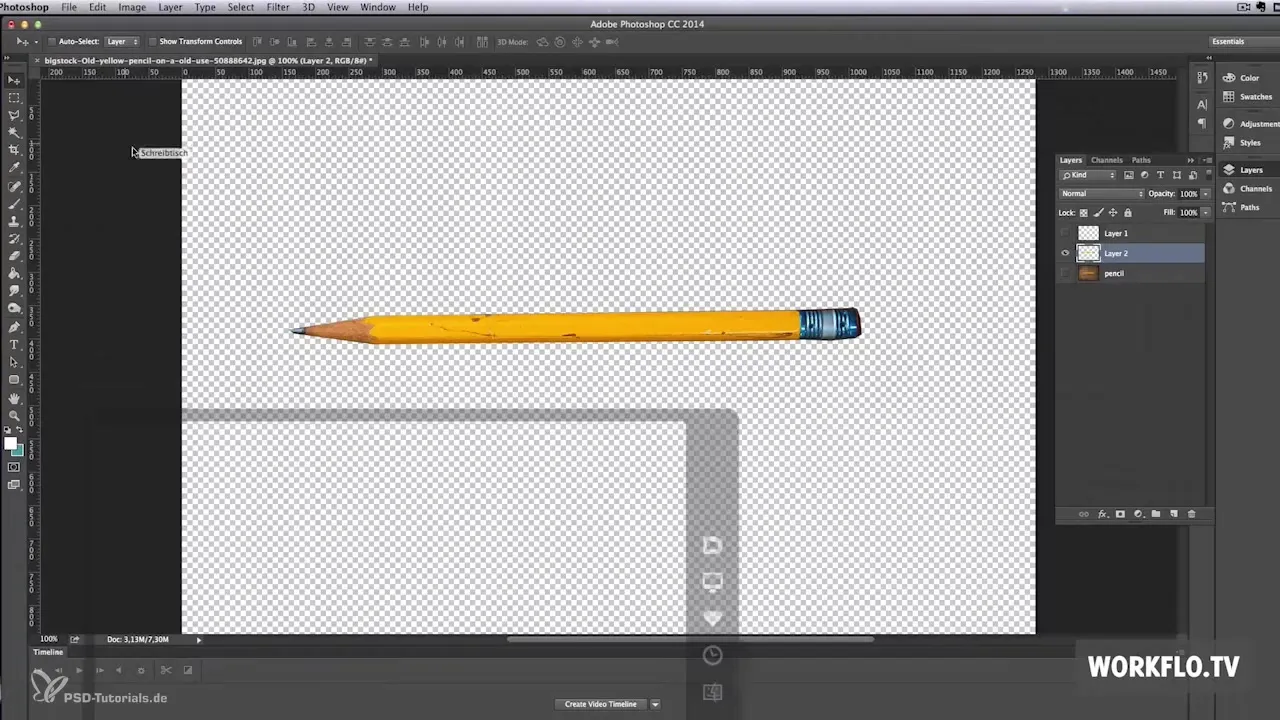
После того как вы сохранили изображение в формате PNG, вы можете импортировать изолированный карандаш в свою презентацию в Prezi. Вы можете перемещать и настраивать его по своему усмотрению, чтобы сделать вашу презентацию более интересной.
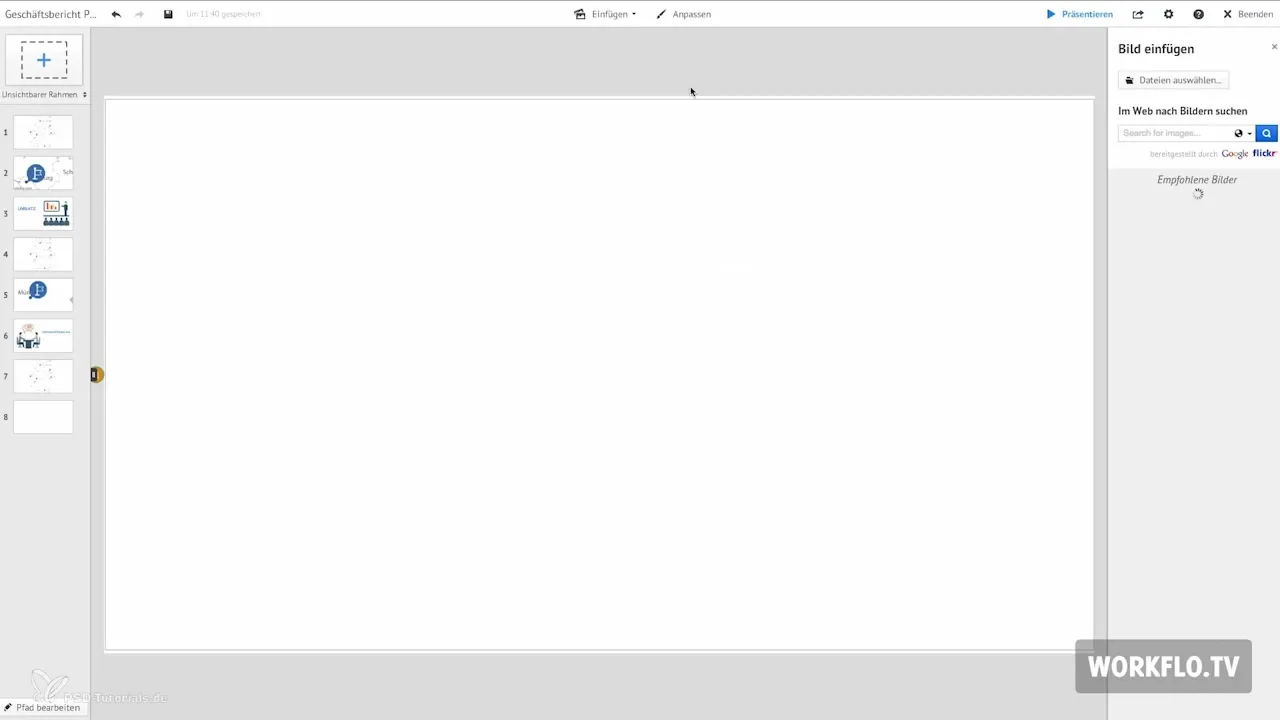
Обратите внимание, что и для других изображений или иконок, которые вы используете в своей презентации, важно работать с прозрачностью, чтобы достичь привлекательного результата.
Если вы ищете качественные векторные графики, я могу порекомендовать вам два веб-сайта. Первый — это vectorstock.com, где у вас есть доступ к тысячам профессионально сделанных векторных графиков. Цены обычно варьируются от 1 до 5 долларов.
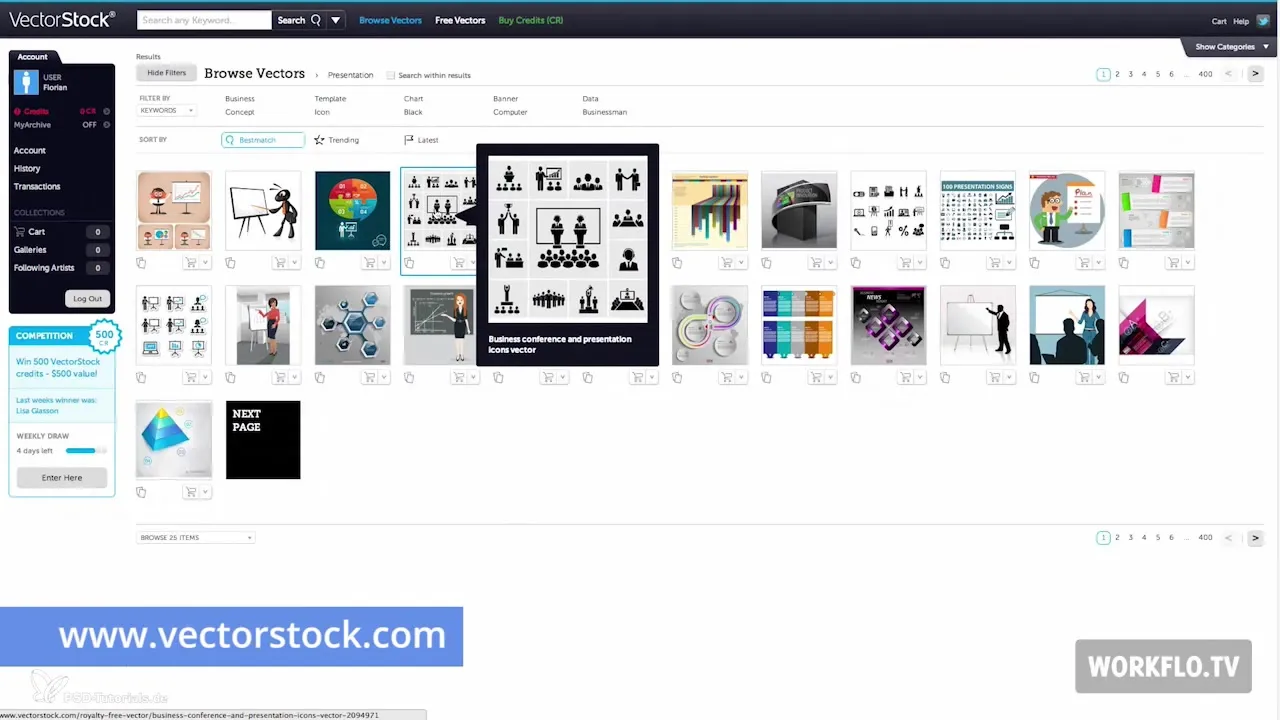
Второй рекомендуемый сайт — это graphicriver.net, где вы можете найти более 142 000 векторных графиков. Просто нажмите на вкладку «Векторы», чтобы увидеть большой выбор.
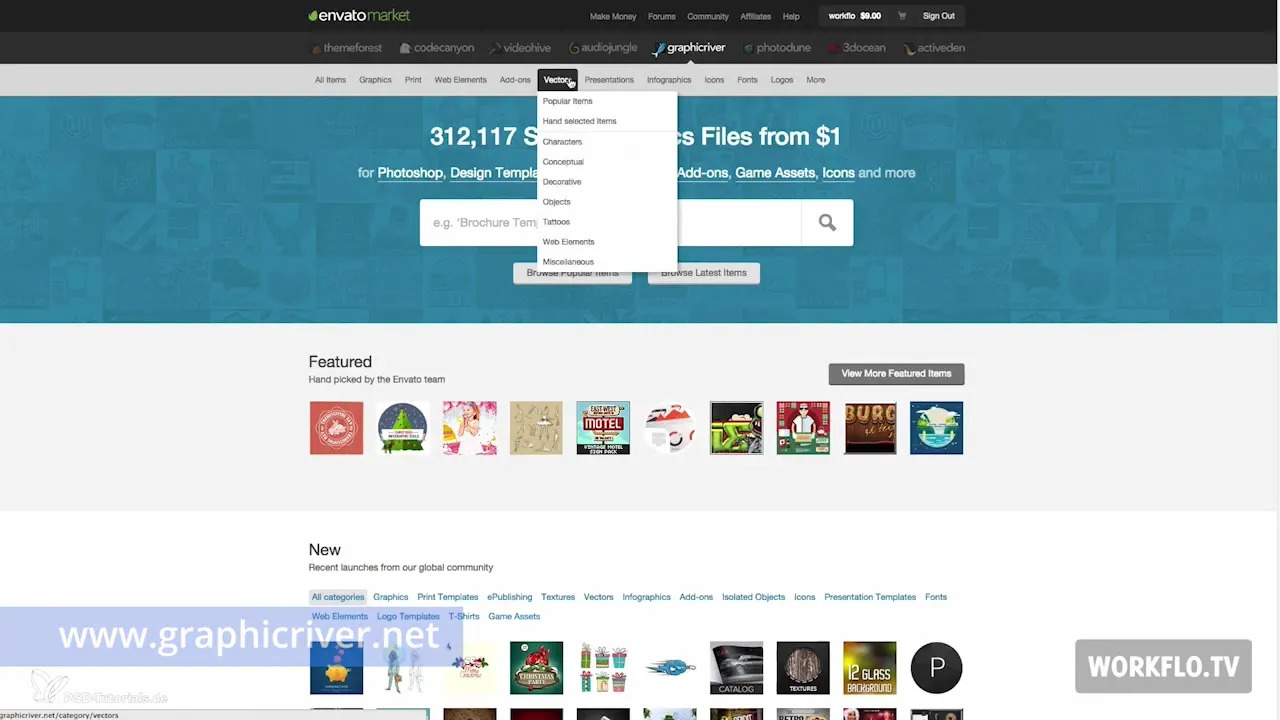
Если у вас есть подписка на крупное агентство стоковых изображений, проверьте, есть ли в вашем предложении также векторные графики.
В следующем видео вы узнаете, как быстро и легко создать видео из вашей презентации в Prezi. Спасибо, что были сегодня с нами!
Итог – изоляция элементов изображения в Photoshop
В этом руководстве вы узнали, как изолировать объект с помощью Photoshop. Шаги просты и быстро выполняются, что позволяет вам визуально улучшить ваши презентации. Не забудьте использовать формат PNG для сохранения прозрачностей. Качество имеет значение, поэтому не стесняйтесь использовать качественные векторные графики.
Часто задаваемые вопросы
Как я могу изолировать объект в Photoshop?Используйте инструмент лассо, чтобы выбрать объект и скопировать его на новый слой.
Какой формат мне выбрать, чтобы сохранить прозрачность?Сохраните ваше изображение в формате PNG.
Могу ли я применить ту же процедуру в других программах?Да, шаги в других программах для редактирования изображений похожи.
Где я могу найти качественные векторные графики?Два рекомендуемых сайта — vectorstock.com и graphicriver.net.


